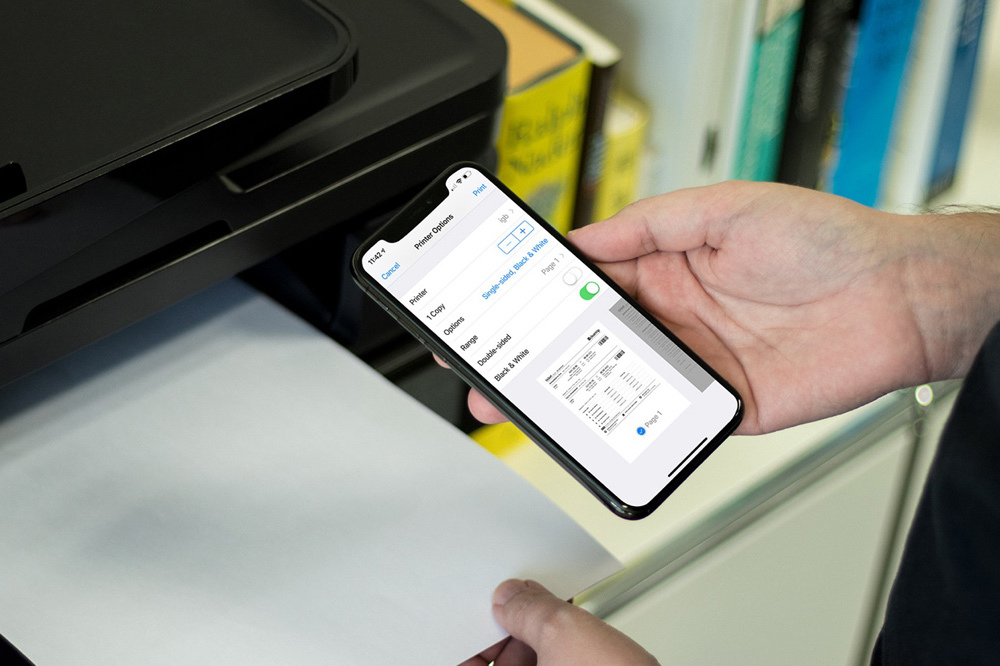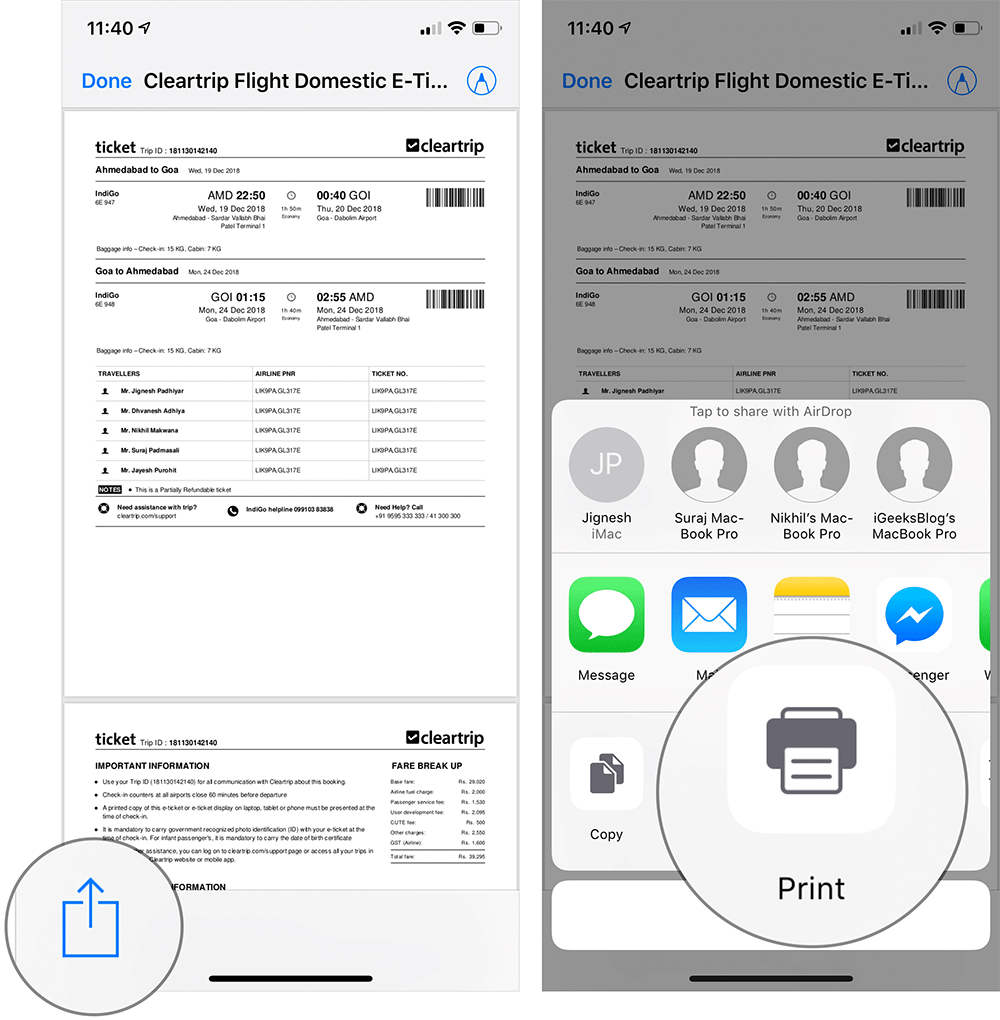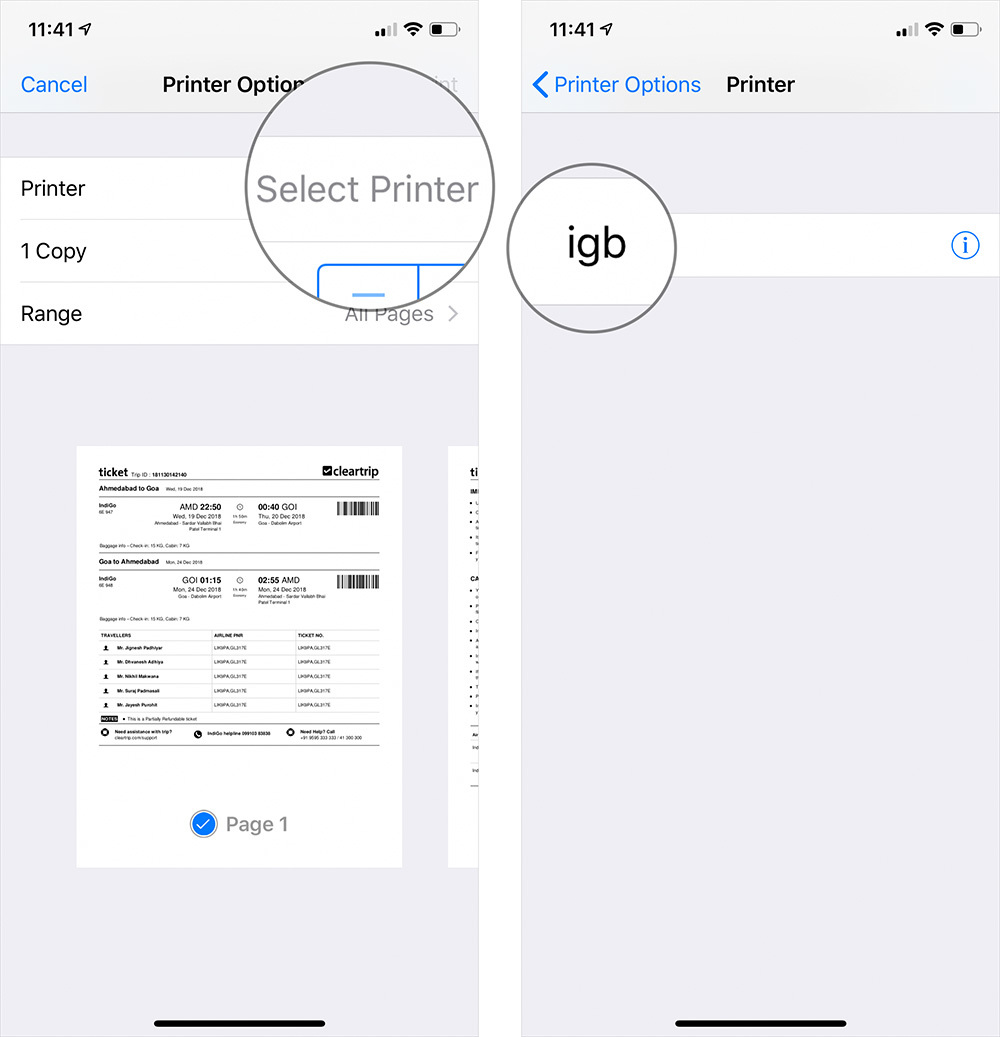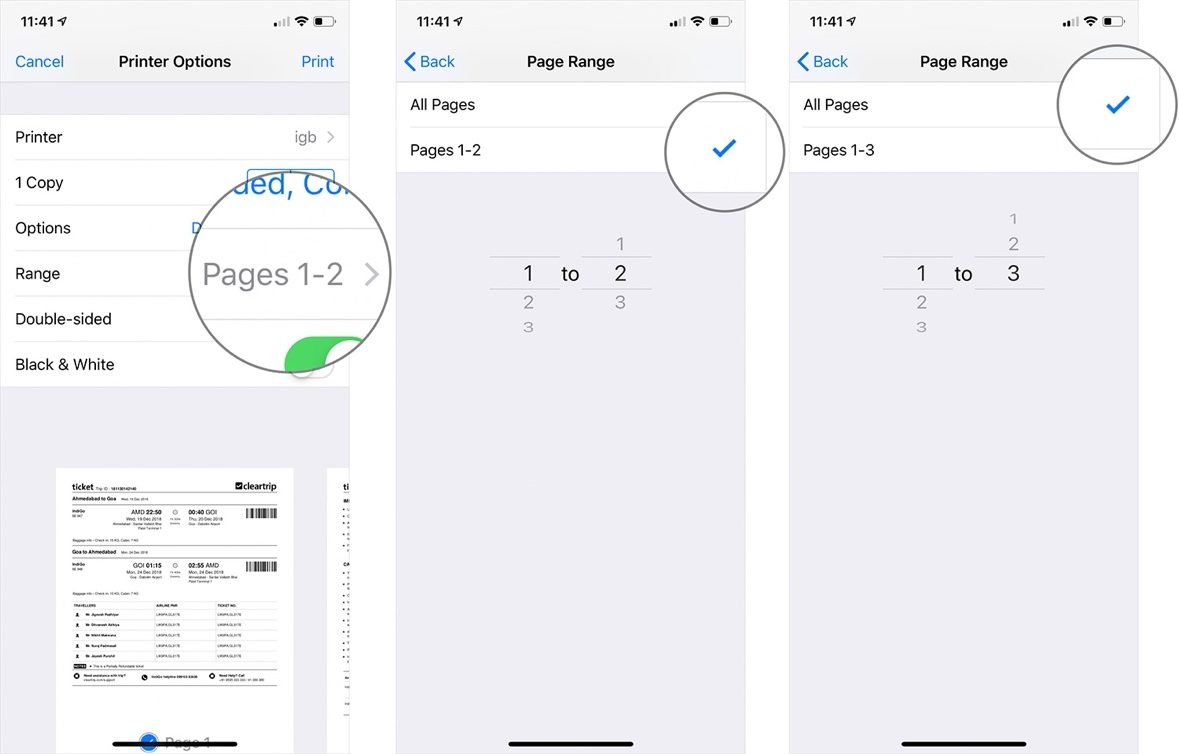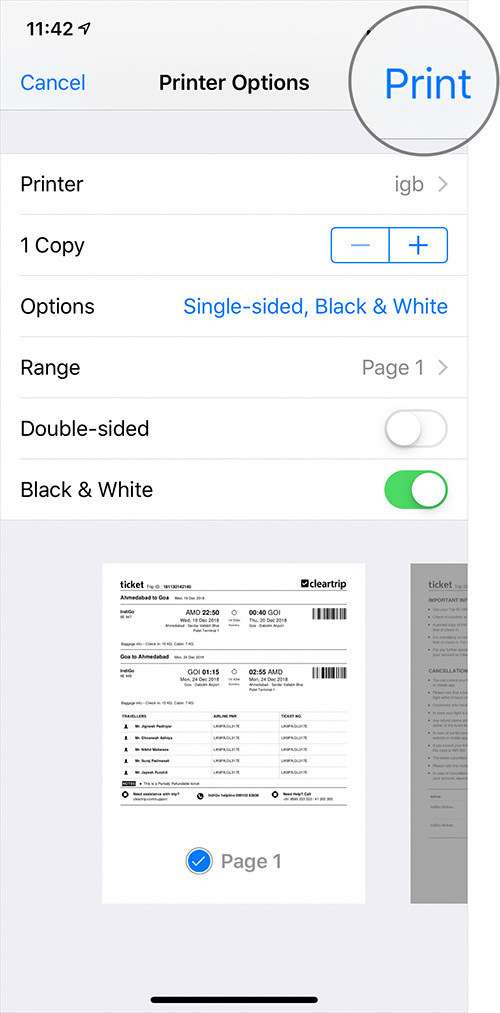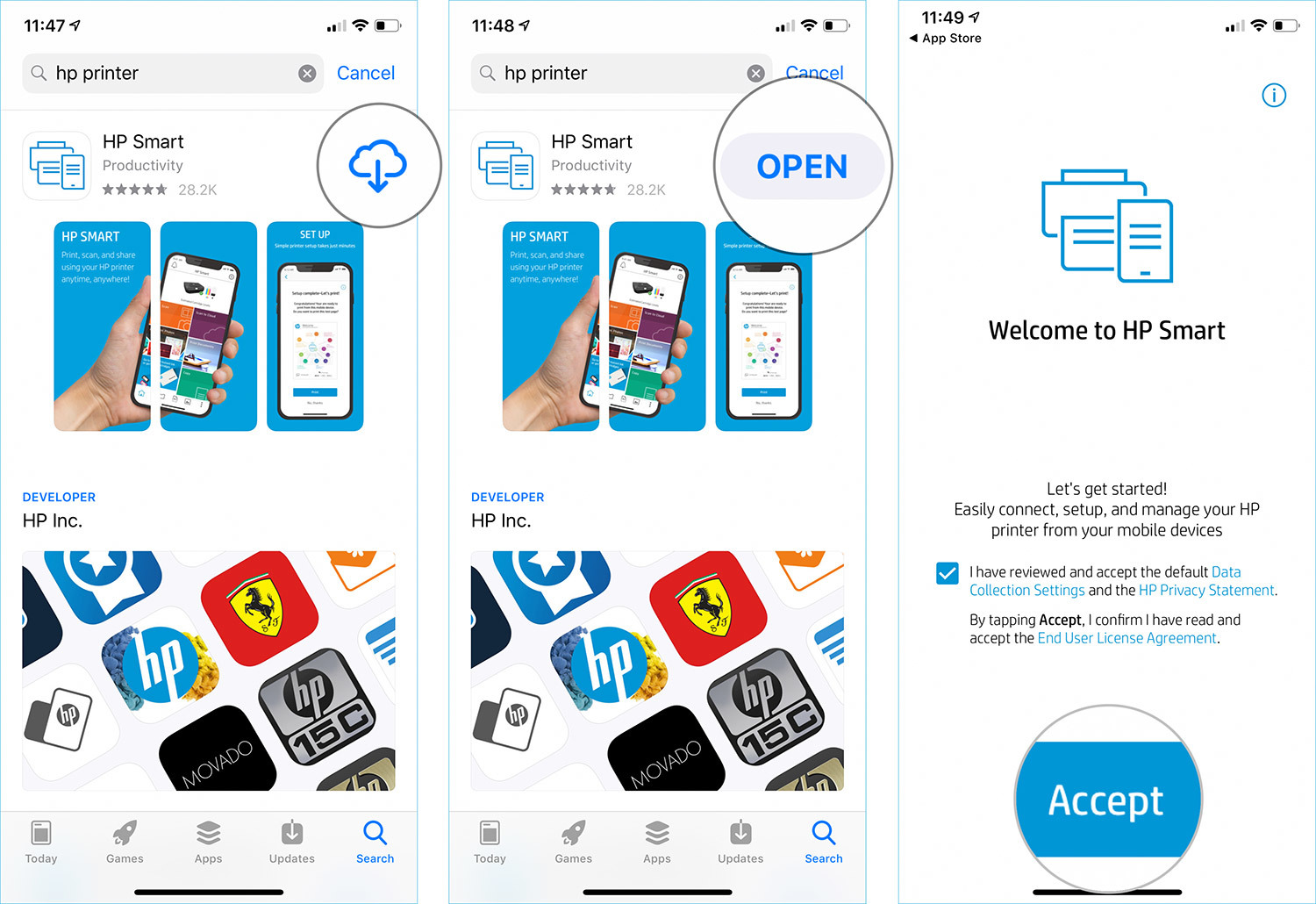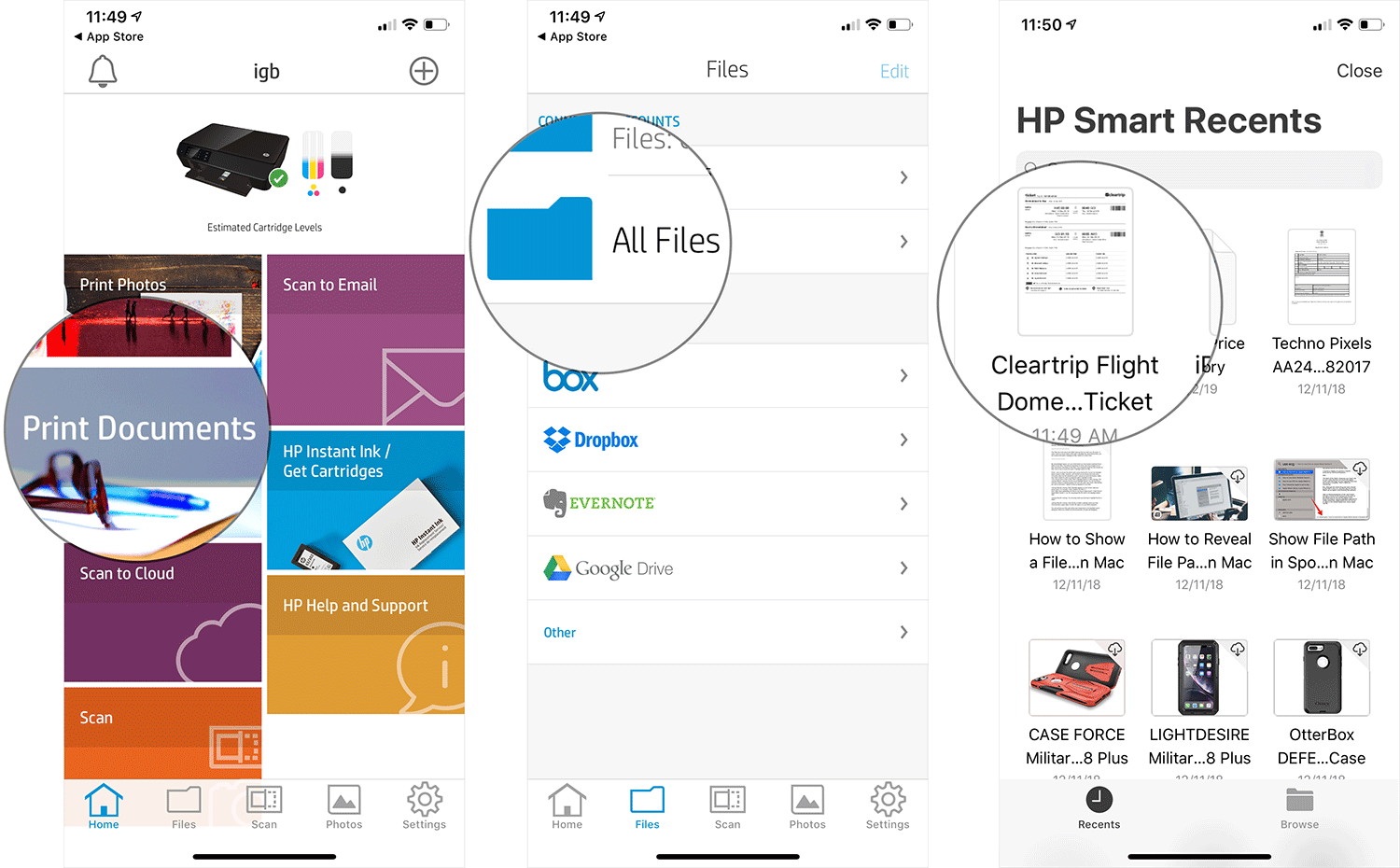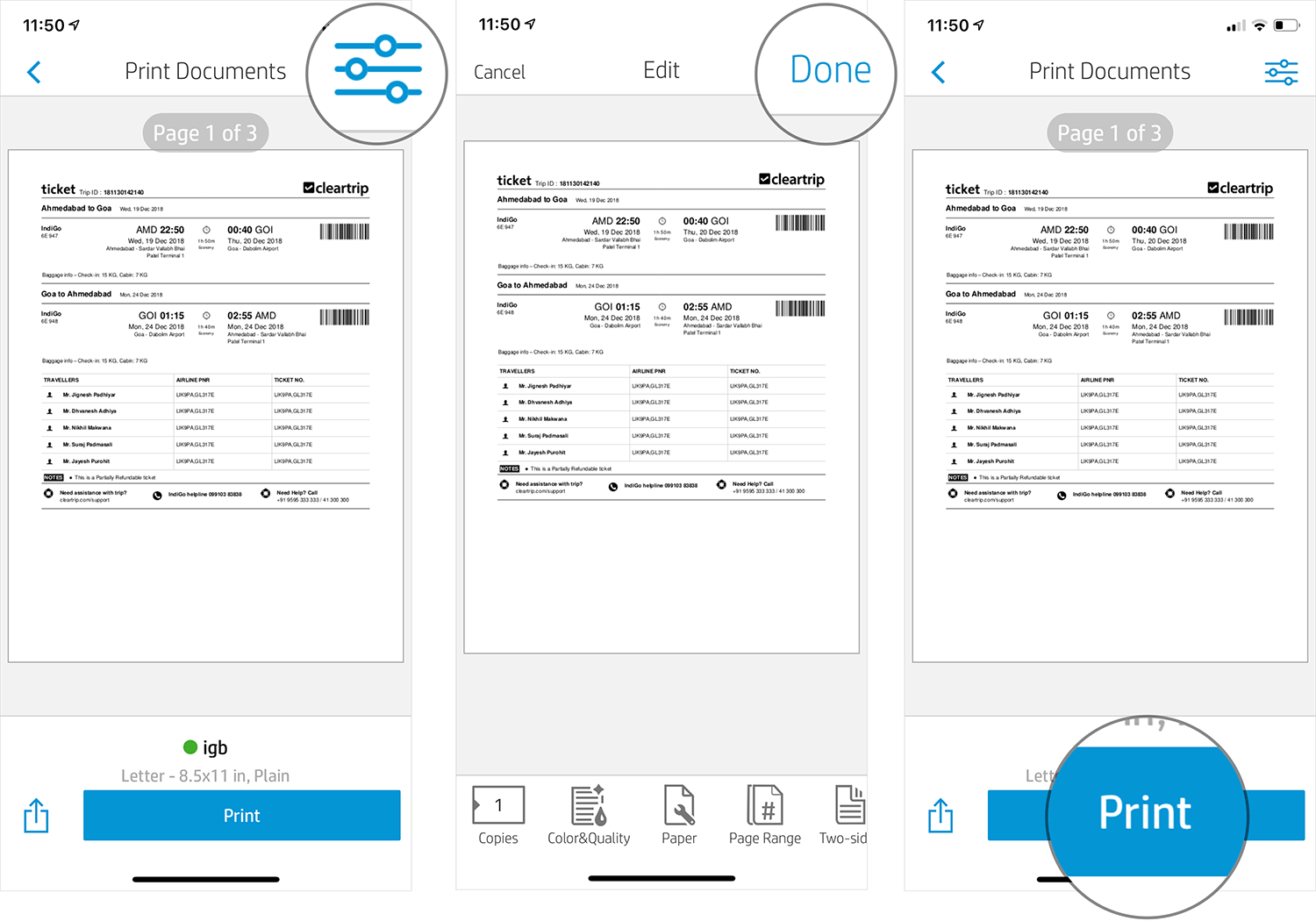Trong quá trình sử dụng, hẳn là sẽ có đôi lần bạn gặp phải trường hợp iPhone, iPad liên tục khởi động lại một cách ngẫu nhiên. Làm thế nào để khắc phục?
Lỗi này xảy ra trên bất kỳ mẫu iPhone hay iPad nào, và nguyên nhân thường là do xung đột phần mềm, pin bị chai... Hôm nay, VietNamNet sẽ từng bước hướng dẫn bạn đọc cách khắc phục nếu chẳng may đang gặp phải tình huống trên.
1. Khởi động lại thiết bị
Đối với iPhone 6S trở về trước, bạn hãy nhấn giữ nút nguồn + nút Home trong khoảng 10 giây cho đến khi xuất hiện logo Apple trên màn hình. Tuy nhiên trên iPhone 7/7 Plus thì chức năng khởi động lại đã được chuyển sang nút giảm âm lượng. Việc bạn cần làm là nhấn giữ nút nguồn ở cạnh phải thiết bị, đồng thời bấm cùng lúc phím giảm âm lượng và chờ một lát cho đến khi xuất hiện logo Apple.
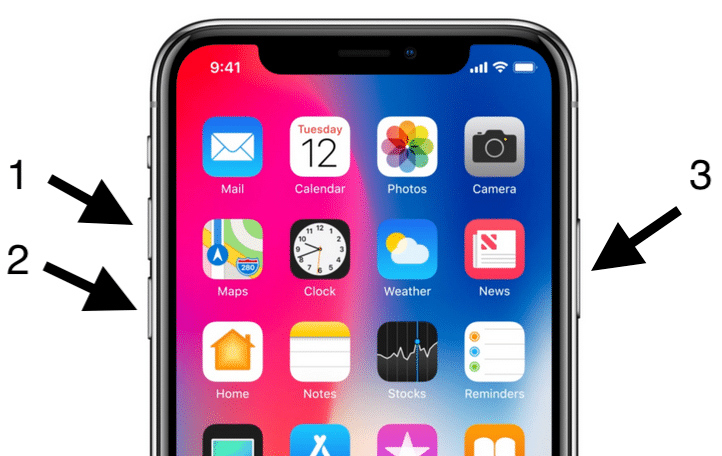 |
Đối với những phiên bản iPhone không có nút Home vật lý (iPhone X trở lên), bạn hãy nhấn lần lượt vào nút tăng âm lượng và giảm âm lượng, cuối cùng nhấn giữ nút nguồn cho đến khi thấy xuất hiện logo Apple.
2. Cập nhật ứng dụng
Việc iPhone, iPad khởi động lại có thể liên quan đến các ứng dụng trên thiết bị. Do đó, để loại trừ nguyên nhân này, bạn hãy mở App Store, chuyển sang thẻ Updates (cập nhật) > Update All (cập nhật tất cả).
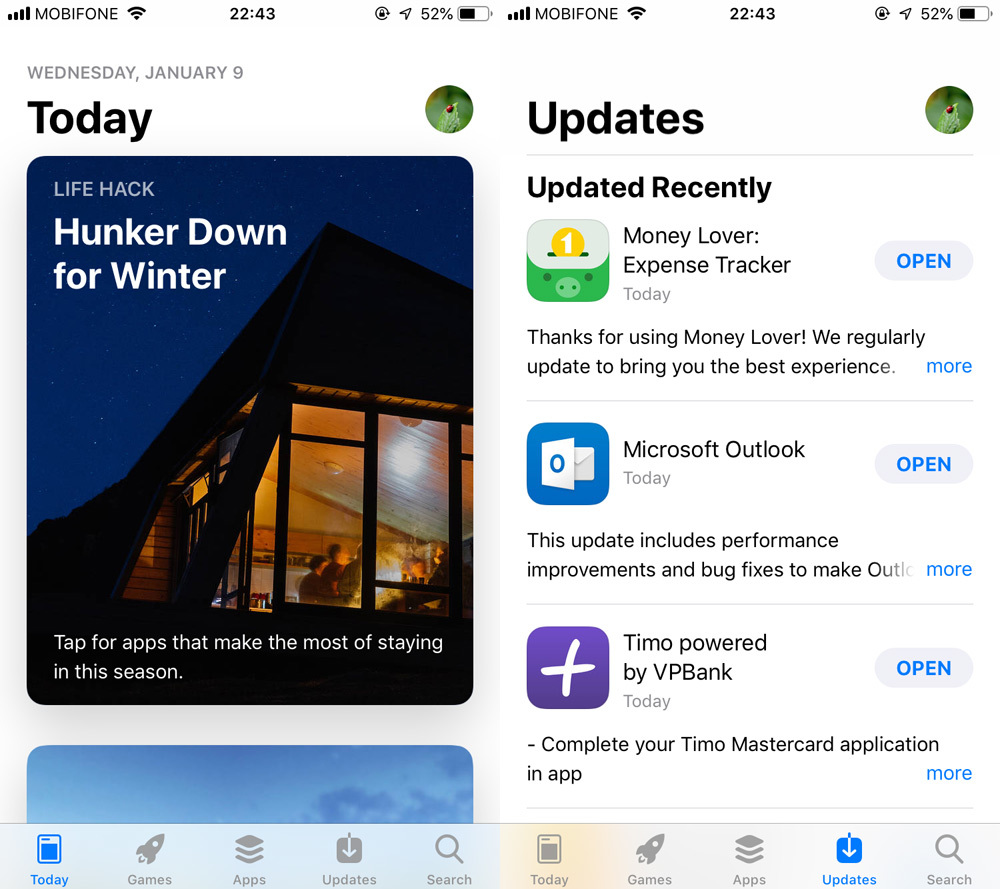 |
3. Kiểm tra và xóa các ứng dụng đáng ngờ
Nếu cập nhật ứng dụng không giải quyết được vấn đề, bạn hãy xem xét đến việc xóa những ứng dụng đáng ngờ bằng cách vào Settings (cài đặt) > Privacy (quyền riêng tư) > Analytics (phân tích) > Analytics Data (phân tích dữ liệu). Lưu ý, đối với một số phiên bản iOS cũ, mục Analytics sẽ được thay bằng Diagnostics (chẩn đoán).
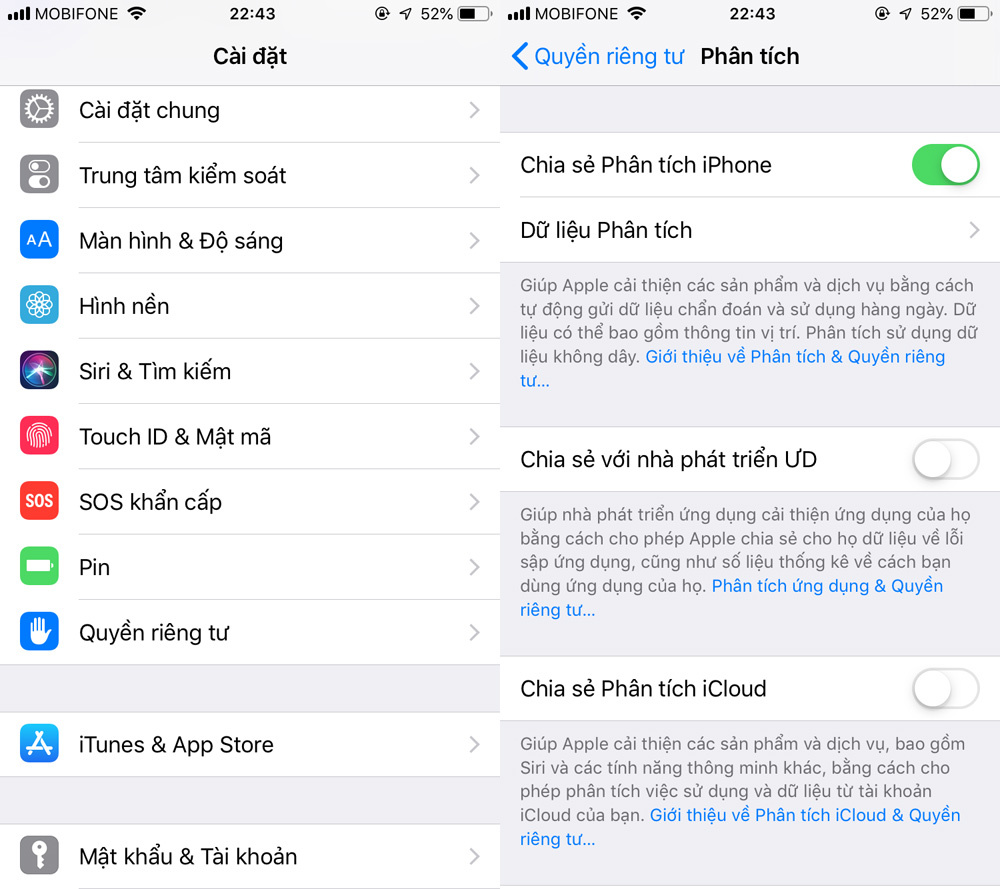 |
Tại đây, bạn sẽ tìm thấy một số báo cáo về các ứng dụng thường xuyên xảy ra sự cố hoặc có các vấn đề liên quan đến bộ nhớ. Lúc này, bạn hãy thử xóa lần lượt từng ứng dụng và kiểm tra lại tình trạng của iPhone, iPad.
4. Xóa dữ liệu của ứng dụng
Nếu bộ nhớ iPhone gần đầy, nó có thể làm ảnh hưởng đến hiệu suất của thiết bị. Do đó, bạn hãy kiểm tra xem ứng dụng nào đang chiếm nhiều dung lượng nhất bằng cách vào Settings (cài đặt) > General (cài đặt chung) > iPhone Storage (dung lượng iPhone). Tại đây sẽ có một danh sách những ứng dụng đang được cài đặt trên máy, đối với những ứng dụng ít xài, bạn nên xóa chúng để lấy lại không gian lưu trữ.
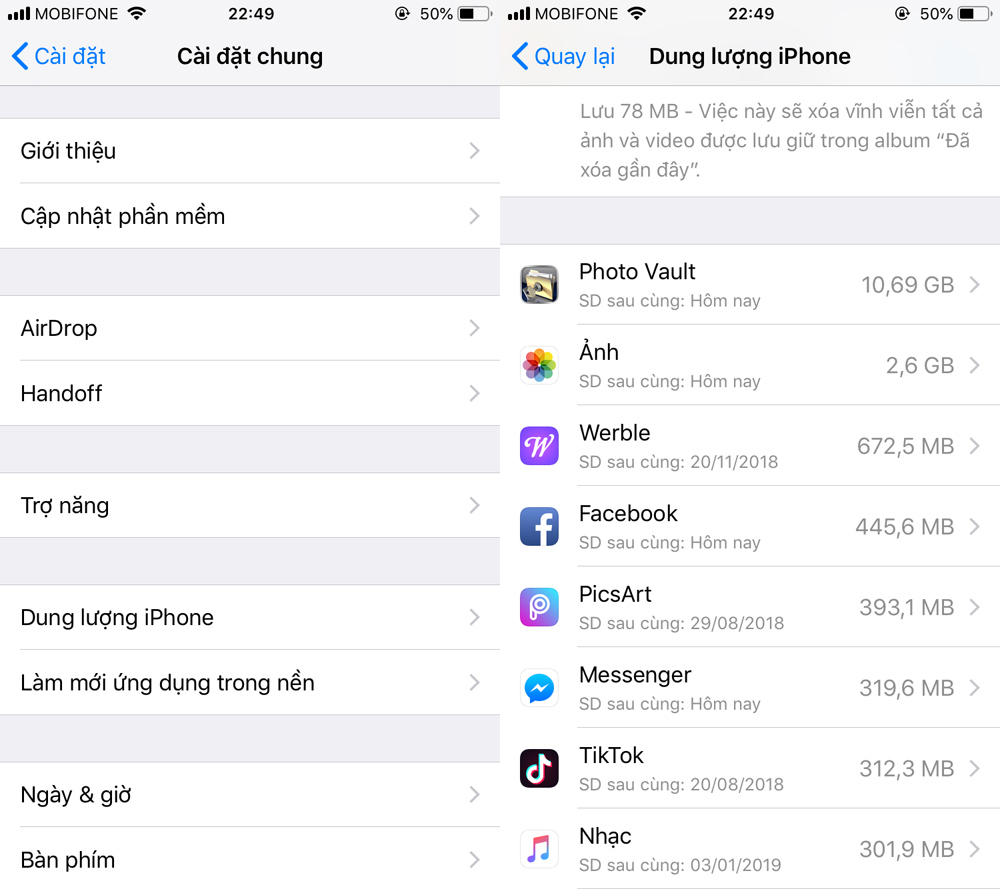 |
5. Cập nhật iOS
Trong nhiều trường hợp, các sự cố khởi động lại ngẫu nhiên trên iPhone có liên quan đến phần mềm. Do đó, việc bạn cần làm là cập nhật iOS lên phiên bản mới nhất bằng cách vào Settings (cài đặt) > General (cài đặt chung) > Software Update (cập nhật phần mềm) > Download & Install (tải và cài đặt).
6. Khôi phục lại các thiết lập
Để thực hiện, bạn vào Settings (cài đặt) > General (cài đặt chung) > Reset (đặt lại) > Reset all settings (đặt lại tất cả cài đặt). Lúc này, bạn sẽ được yêu cầu nhập lại mật mã để xác nhận lại lần cuối. Lưu ý, việc này sẽ không ảnh hưởng đến toàn bộ dữ liệu trên thiết bị mà chỉ khôi phục lại toàn bộ các thiết lập.
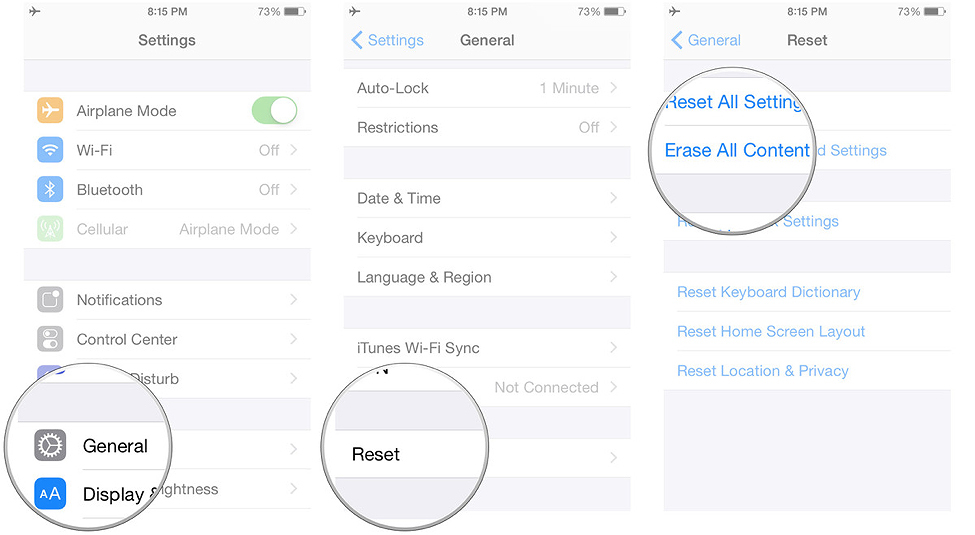 |
Trong trường hợp vấn đề vẫn chưa được khắc phục, bạn hãy chọn dòng Erase All Content and Settings (xóa tất cả nội dung và cài đặt) trong mục Reset (đặt lại). Phương pháp này sẽ xóa tất cả dữ liệu, nhạc, ảnh và toàn bộ các cài đặt trên iPhone. Lưu ý, trước khi thực hiện, bạn nên sao lưu dữ liệu qua iCloud hoặc iTunes.
7. Thay pin
Nếu pin bị chai, iPhone sẽ tự động tắt nguồn để đảm bảo hiệu suất trên thiết bị. Để kiểm tra tình trạng, bạn hãy vào Settings (cài đặt) > Battery (pin) > Battery Health (tình trạng pin) > Maximum Capacity (dung lượng tối đa). Nếu con số tại mục này dưới 80% (hoặc hiển thị thông báo Bảo trì, Service...), bạn hãy ngay lập tức đi thay pin để đảm bảo trải nghiệm. Lưu ý, trên thị trường có ba loại pin dành cho iPhone, thứ nhất là pin chính hãng do Apple sản xuất, thứ hai là pin lô và thứ ba là pin của một nhà sản xuất thứ ba.
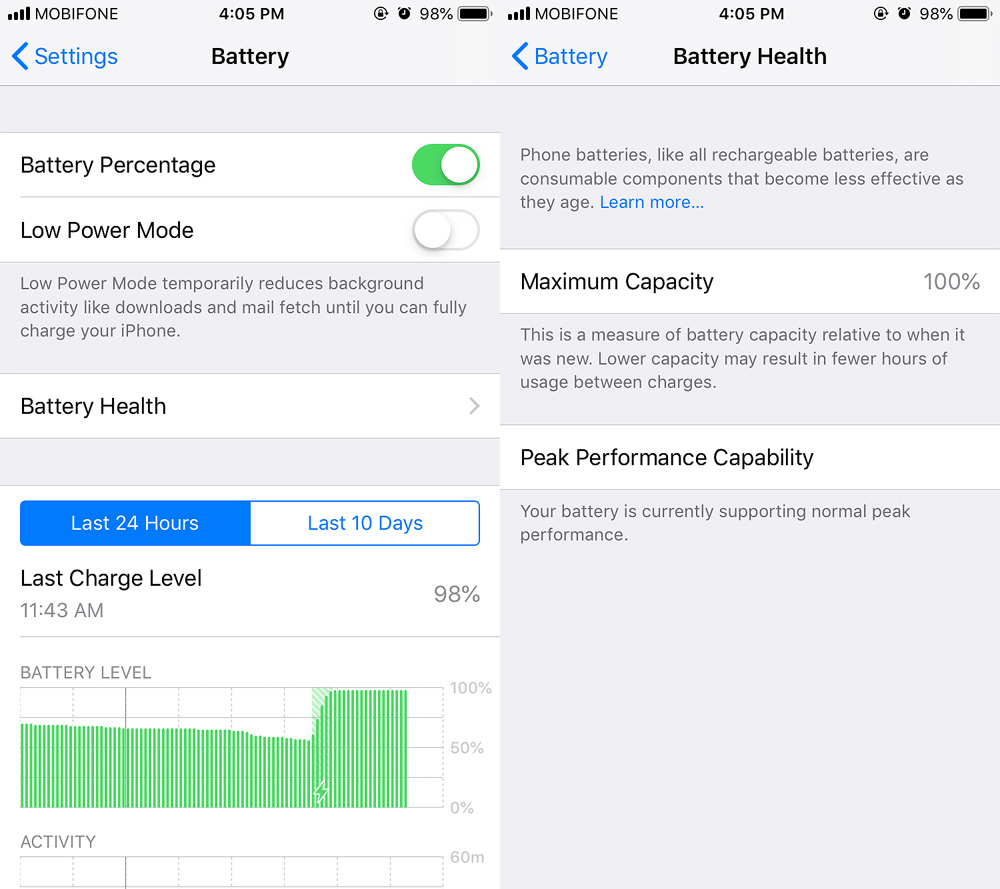 |
Về cơ bản, khi thay pin chính hãng từ Apple, người dùng có thể kiểm tra được tình trạng viên pin tại mục Maximum Capacity (dung lượng tối đa), ngược lại đối với những dòng pin lô hoặc pin của bên thứ ba, iPhone sẽ không thể kiểm tra. Do đó, nếu mục Maximum Capacity (dung lượng tối đa) không hiển thị, nhiều khả năng đây là pin lô hoặc pin của bên thứ ba, không đảm bảo chất lượng.
Hi vọng với những mẹo nhỏ kể trên, bạn đọc có thể tự mình khắc phục lỗi iPhone, iPad thường xuyên khởi động lại. Trong trường hợp không thể tự sửa chữa, bạn nên mang thiết bị đến các trung tâm bảo hành uy tín của Apple.
Hoa Hoa

Ứng dụng "siêu dị" giúp điều khiển iPhone, iPad bằng mắt
Nếu đang sử dụng iPhone X, Xs, Xs Max và Xr, bạn có thể cài đặt ứng dụng dụng sau để điều khiển thiết bị bằng cách nháy mắt hoặc mỉm cười.